win10如何批量新建文件夹 win10批量新建文件夹操作步骤一览
更新日期:2023-02-09 08:49:45
来源:互联网
大家在网上下载资料之后,为了快速给这些资料进行分类,往往会选择新建多个文件夹来进行区分。那么,在win10系统中有没有办法批量新建文件夹呢?答案是有的,你需要先运行WindowsPowerShell,之后定位到想要创建文件夹的地方,然后输入代码,就可以看到多个文件夹已经建好了,这样比你一个个新建更省事。
win10如何批量新建文件夹:
1、点击开始菜单找到并WindowsPowerShell。

2、跳出的对话框,先定位到需要创建的文件夹位置。
如需要在D盘EE目录下创建文件夹,则先定位到D:\EE目录下,如下图所示部分。
然后输入mkdir$(1..10 | %{"EE$_"})即可批量创建文件夹。
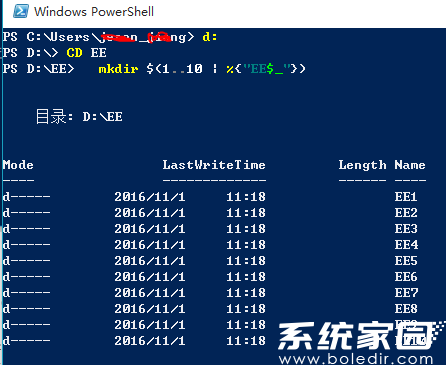
3、回到D:\EE目录下即可查看到创建的文件夹。
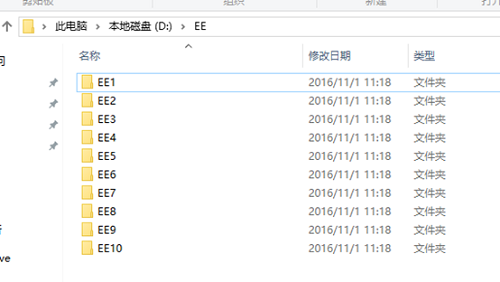
以上就是win10如何批量新建文件夹 win10批量新建文件夹操作步骤一览的全部内容,大家只要掌握就能轻松解决问题了。
常见问题
- 知乎小说免费阅读网站入口在哪 知乎小说免费阅读网站入口分享365433次
- 知乎搬运工网站最新入口在哪 知乎盐选文章搬运工网站入口分享218662次
- 知乎盐选小说免费网站推荐 知乎盐选免费阅读网站入口分享177207次
- 原神10个纠缠之缘兑换码永久有效 原神10个纠缠之缘兑换码2024最新分享96861次
- 羊了个羊在线玩入口 游戏羊了个羊链接在线玩入口70746次
- 在浙学网页版官网网址 在浙学官方网站入口66419次
- 王者荣耀成年账号退款教程是什么?王者荣耀成年账号可以退款吗?64795次
- 地铁跑酷兑换码2024永久有效 地铁跑酷兑换码最新202458573次
- paperpass免费查重入口58502次
- 蛋仔派对秒玩网址入口 蛋仔派对秒玩网址入口分享57696次

